ReiBoot - Nr.1 kostenlose iOS Systemreparatur Tool
Über 150 iOS Probleme beheben ohne Datenverlust & sicher iOS 26 upgraden/downgraden
ReiBoot: Nr.1 iOS Reparatur Tool
Fix 150+ iOS Probleme, kein Datenverlust
Seit der Veröffentlichung von iOS 26 funktioniert iMessage nicht mehr wie gewohnt? Damit sind Sie nicht allein. Viele Nutzer berichten, dass Nachrichten nicht gesendet werden, iMessage nicht aktiviert werden kann oder gar nicht erst angezeigt wird.
Das kann frustrierend sein – aber keine Sorge, dieser Ratgeber hilft Ihnen weiter. Wenn iOS 26 iMessage nicht funktioniert, finden Sie hier schnelle und einfache Lösungen, um den Dienst wieder wie gewohnt zu nutzen.
Sie fragen sich, warum iMessage nach dem Update oder nach der Installation der iOS 26 Beta nicht mehr funktioniert? Dafür kann es mehrere Gründe geben. Hier sind die häufigsten Ursachen:
Bevor Sie zu fortgeschrittenen Lösungen übergehen, sollten Sie zunächst einige grundlegende Einstellungen überprüfen. Diese schnellen Kontrollen beheben häufige Probleme wie nicht funktionierende iMessage-Gruppenchats oder das generelle Problem, dass iMessage unter iOS 26 nicht funktioniert. Beginnen wir mit den einfachen Schritten, die jeder durchführen kann:
Einer der häufigsten Gründe für eine fehlgeschlagene iMessage-Aktivierung ist, dass iMessage während oder nach dem Update deaktiviert wurde.
Falls es bereits aktiviert ist, schalten Sie es aus, warten Sie ein paar Sekunden und aktivieren Sie es dann erneut.
iMessage benötigt eine stabile Verbindung zum Senden und Aktivieren. Stellen Sie sicher, dass Sie mit einem WLAN verbunden sind oder dass mobile Daten aktiviert sind.
Öffnen Sie die Einstellungen, gehen Sie zu WLAN oder Mobilfunk und prüfen Sie die Verbindung. Versuchen Sie, eine Webseite zu öffnen. Falls das nicht funktioniert, wechseln Sie das Netzwerk oder aktivieren Sie kurzzeitig den Flugmodus und schalten Sie ihn wieder aus.
Ein häufiger Grund für Fehler bei der iMessage-Aktivierung ist ein temporärer Fehler mit der Apple ID. Um die Verbindung zu Ihrem Konto zu aktualisieren, gehen Sie zu Einstellungen > Nachrichten > Senden & Empfangen, tippen Sie auf Ihre Apple ID und melden Sie sich ab. Warten Sie ein paar Sekunden und melden Sie sich dann mit Ihrer Apple ID und Ihrem Passwort erneut an.
Diese kurze Neuanmeldung hilft dabei, Ihr iPhone wieder mit den Apple-Servern zu verbinden und behebt oft Probleme wie die nicht erfolgte Aktivierung von iMessage oder fehlerhafte Gruppenchats nach dem Update auf iOS 26.
Glauben Sie es oder nicht – ein falsches Datum oder eine falsche Uhrzeit kann die iMessage-Aktivierung stören. Wenn die Uhr Ihres iPhones nicht richtig synchronisiert ist, könnten die Apple-Server die Verbindung blockieren. Das kann dazu führen, dass die iMessage-Aktivierung fehlschlägt oder andere merkwürdige Probleme auftreten – etwa, dass Gruppenchats nicht funktionieren.
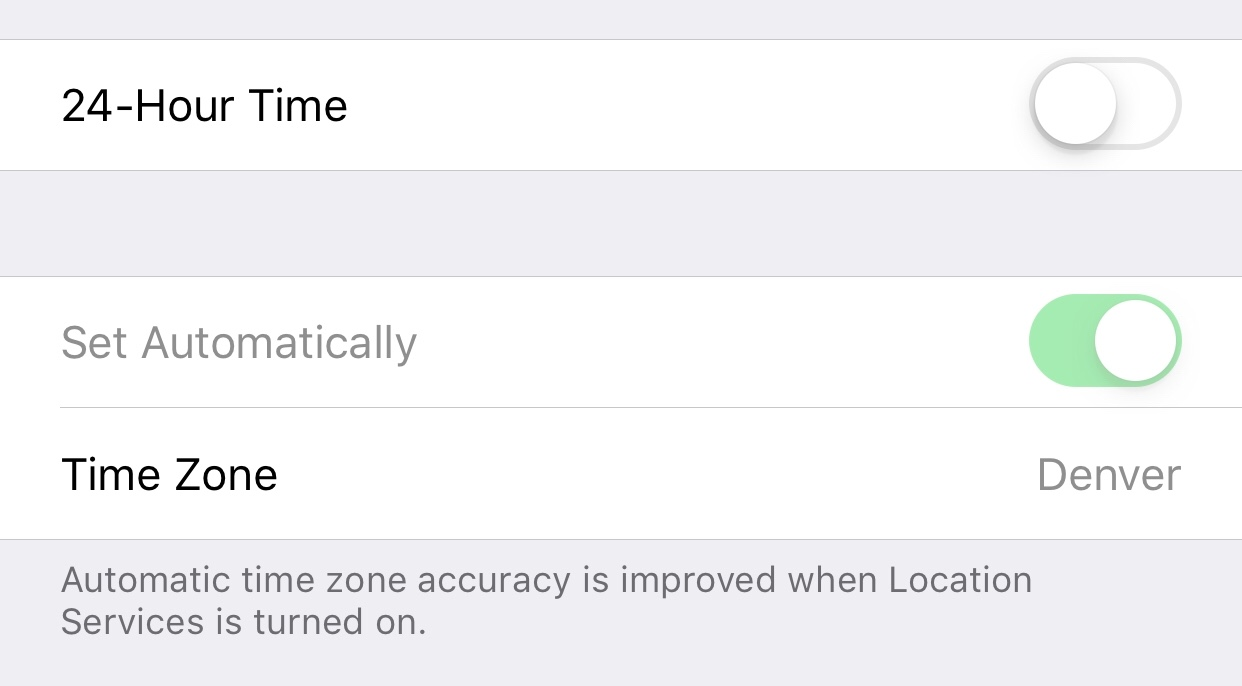
Wenn Sie alle grundlegenden Überprüfungen durchgeführt haben und iMessage unter iOS 26 weiterhin nicht funktioniert, sind Sie bereit für stärkere Lösungen. Diese Maßnahmen eignen sich besonders gut für hartnäckigere Probleme wie fehlgeschlagene iMessage-Aktivierung, nicht funktionierende Gruppenchats oder allgemeine Schwierigkeiten nach der Installation der iOS 26 Beta.
Oft hilft schon ein einfacher Neustart, um unerklärliche Störungen zu beheben. Wenn bei Ihnen iMessage nicht funktioniert, ist dies meist der erste Schritt. Der Neustart entfernt temporäre Fehler im System, aktualisiert Hintergrundprozesse und kann die Verbindung zu Apples Servern wiederherstellen.
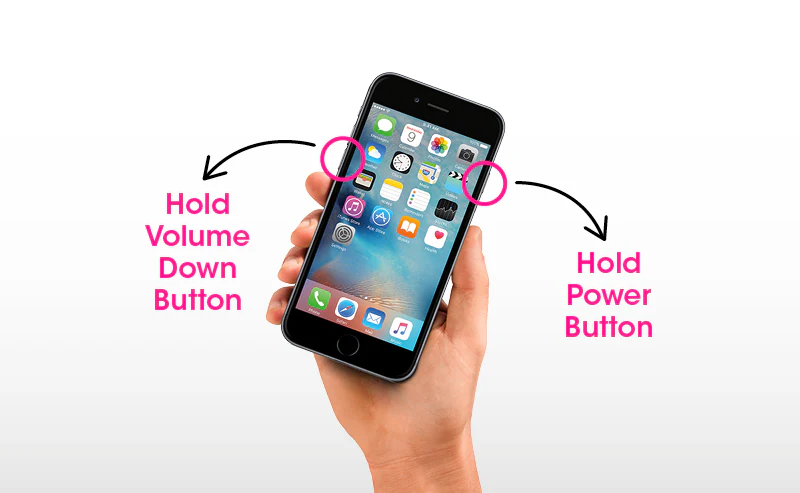
Wenn iOS 26 iMessage nicht funktioniert, auch nach dem Neustart, kann ein Aus- und Einschalten von iMessage helfen. Dadurch wird die Verbindung zu Apples Servern neu aufgebaut – vor allem hilfreich, wenn iMessage bei „Aktivierung läuft“ hängen bleibt.
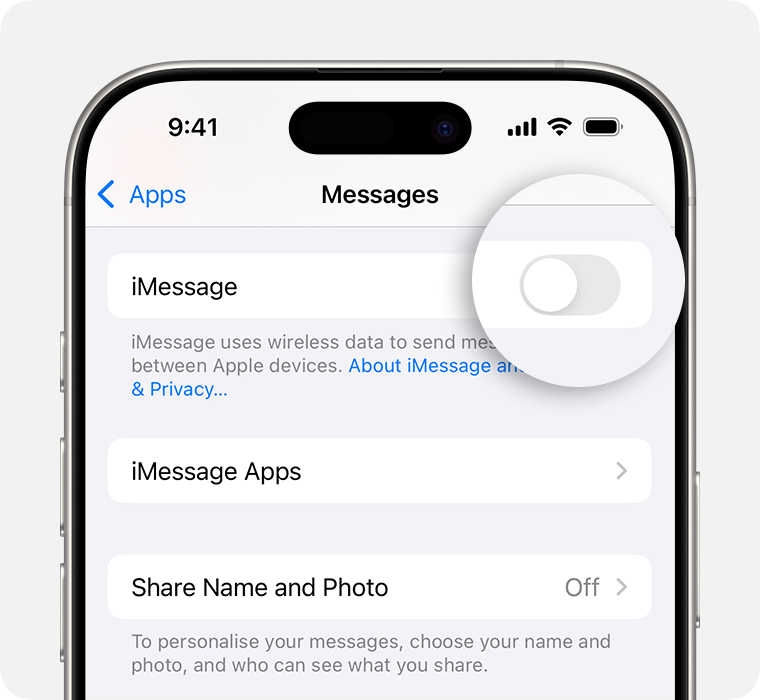
Wenn iMessage bei Ihnen weiterhin nicht funktioniert, hilft oft das Ab- und Wiederanmelden bei der Apple ID. Besonders bei der Verwendung der iOS 26 Beta kann dies hartnäckige Aktivierungsprobleme oder fehlerhafte Gruppenchats beheben.
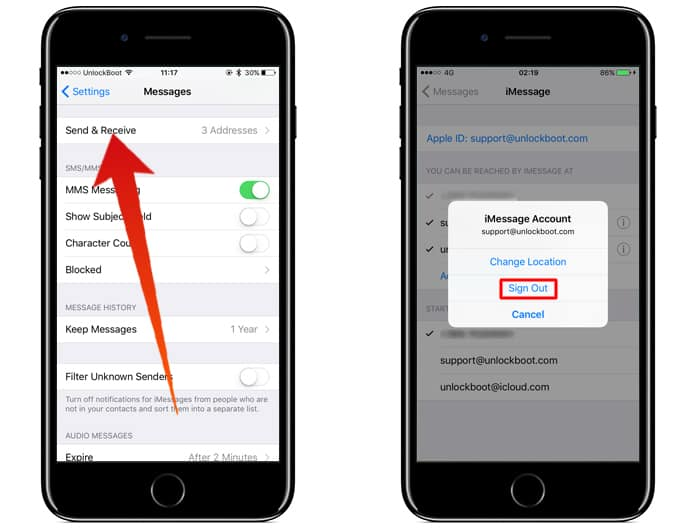
Netzwerkprobleme sind ein häufiger Grund dafür, dass iMessage unter iOS 26 nicht funktioniert – vor allem direkt nach einem Update. Durch das Zurücksetzen der Netzwerkeinstellungen gehen keine persönlichen Daten verloren, aber WLAN-Passwörter und Verbindungen werden gelöscht. Danach einfach neu verbinden und iMessage erneut starten.

Auch veraltete Netzbetreibereinstellungen können dazu führen, dass iMessage nicht aktiviert wird oder Nachrichten nicht ankommen. Prüfen Sie daher regelmäßig auf Aktualisierungen. Gehen Sie zu Einstellungen > Allgemein > Info und warten Sie einige Sekunden. Wenn eine Meldung erscheint, tippen Sie auf „Aktualisieren“ – fertig! So stellen Sie sicher, dass die neuesten Einstellungen Ihres Anbieters verwendet werden.

Wenn Sie bereits alle Lösungen ausprobiert haben und iMessage unter iOS 26 immer noch nicht funktioniert, ist es Zeit für einen tiefergehenden Schritt. Systemfehler nach iOS-Updates oder Beta-Versionen können wichtige Funktionen wie iMessage, FaceTime oder die Apple ID-Synchronisierung beeinträchtigen.
In solchen Fällen kann eine professionelle iOS-Systemreparatur wie Tenorshare ReiBoot sehr hilfreich sein. Der Standardmodus behebt iOS-Probleme zuverlässig – ganz ohne Datenverlust. Diese Methode ist ideal bei Fehlern wie „iMessage-Aktivierung fehlgeschlagen“, eingefrorenen Apps oder Problemen nach iOS-Updates. Auch ein Upgrade oder Downgrade der iOS-Version ist ohne iTunes oder Jailbreak möglich.
ReiBoot ausprobieren – iMessage Probleme unter iOS 26 mit nur einem Klick beheben
Hauptfunktionen von ReiBoot:
So beheben Sie iOS 26 iMessage-Probleme mit ReiBoot:
Schritt 1: Laden Sie Tenorshare ReiBoot für Windows oder Mac herunter und installieren Sie das Programm. Öffnen Sie die Software und verbinden Sie Ihr iPhone per USB-Kabel.
Schritt 2: Sobald das Gerät erkannt wurde, klicken Sie auf „Start“ im Hauptbildschirm.

Schritt 3: Wählen Sie „Standard-Reparatur“ aus. Dieser Modus stellt sicher, dass Ihre Daten erhalten bleiben.

Schritt 4: ReiBoot fordert Sie nun auf, die passende Firmware herunterzuladen. Klicken Sie auf „Download“, um fortzufahren.

Schritt 5: Nach dem Download klicken Sie auf „Standard-Reparatur starten“, um die iOS-Probleme zu beheben.

Schritt 6: Warten Sie einige Minuten, bis die Reparatur abgeschlossen ist. Danach wird Ihr iPhone neu gestartet und iMessage sollte wieder wie gewohnt funktionieren.

Ein Downgrade auf eine stabile iOS-Version wie iOS 18 kann das Problem möglicherweise lösen. Das ist besonders hilfreich, wenn Ihr System mehrfach abstürzt oder iMessage sich nicht aktivieren lässt, egal was Sie versuchen.
Mit Tenorshare ReiBoot ist das Downgrade ganz einfach – ganz ohne iTunes oder Jailbreak. Das Tool führt Sie durch den gesamten Prozess und ist auch für technisch unerfahrene Nutzer sicher. Sie können problemlos von iOS 26 oder der iOS 26 Beta zu iOS 18 zurückkehren, ohne Ihre Daten zu verlieren – vorausgesetzt, Sie wählen den richtigen Modus.
So führen Sie ein Downgrade von iOS 26 auf iOS 18 mit ReiBoot durch:
Laden Sie Tenorshare ReiBoot auf Ihren Computer herunter und öffnen Sie das Programm. Verbinden Sie Ihr iPhone per USB und klicken Sie auf „iOS Upgrade/Downgrade“.

Wählen Sie danach im Hauptmenü die Option „iOS Downgrade“.

ReiBoot erkennt Ihr Gerät und zeigt die verfügbaren Firmware-Versionen an. Wählen Sie iOS 18 aus und klicken Sie auf „Download“.

Nach dem Download klicken Sie auf „Downgrade starten“. Warten Sie einige Minuten, bis ReiBoot den Vorgang abgeschlossen hat. Ihr Gerät wird neu gestartet – nun mit iOS 18.
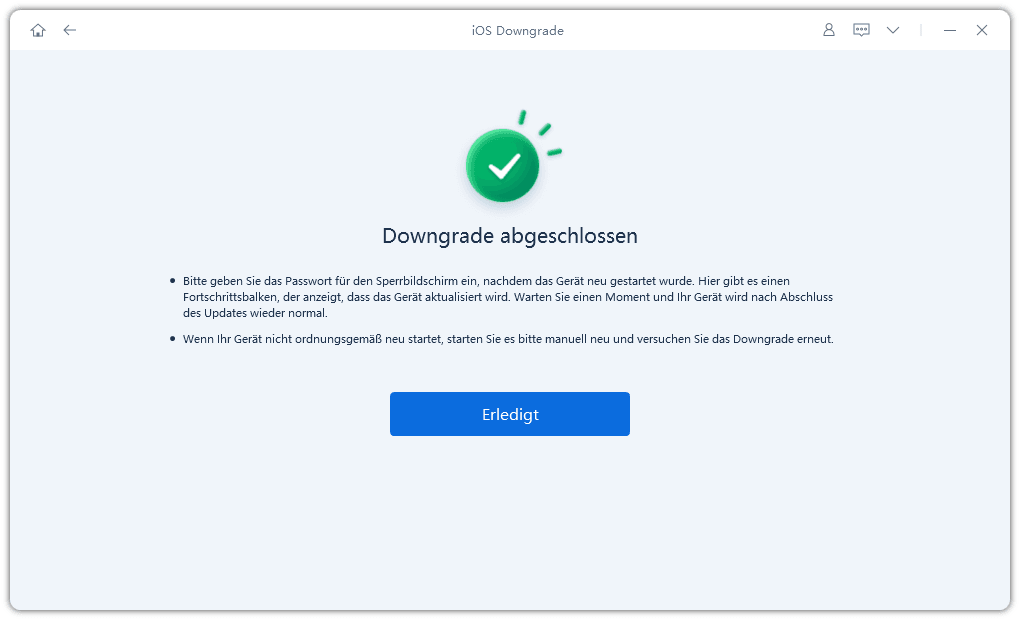
Wenn keine Benachrichtigungen angezeigt werden, kann das an „Nicht stören“, einem aktiven Fokusmodus oder deaktivierten Mitteilungen liegen. Gehen Sie zu Einstellungen > Mitteilungen > Nachrichten und stellen Sie sicher, dass Hinweise, Töne und Banner aktiviert sind.
Haptisches Feedback ist das leichte Vibrieren, das Sie beim Tippen oder Drücken spüren. Es sorgt für ein direkteres Gefühl beim Schreiben, Entsperren oder Bedienen von Funktionen. Wenn bei iMessage keine Haptik spürbar ist, kann dies an einem Systemfehler nach dem iOS 26 Update liegen.
Das kann passieren, wenn „Bei Klingelton vibrieren“ oder „Bei Lautlos vibrieren“ deaktiviert ist. Prüfen Sie unter Einstellungen > Töne & Haptik, ob beide Optionen eingeschaltet sind. Vergewissern Sie sich auch, dass der Stummschalter an der Seite des iPhones nicht aktiviert ist.
Fehler wie iMessage, das unter iOS 26 nicht funktioniert, können den Komfort schnell in Frust verwandeln. Ob fehlgeschlagene Aktivierungen, ausbleibende Benachrichtigungen oder Gruppennachrichten, die nicht zugestellt werden – diese Probleme gehen oft über die grundlegenden Einstellungen hinaus.
Genau hier kommt Tenorshare ReiBoot ins Spiel. Es repariert Systemfehler ohne Datenverlust und ermöglicht sichere Downgrades von iOS 26 auf iOS 18. Mit Unterstützung für alle wichtigen iOS-Versionen und über 150 Problemlösungen ist ReiBoot die smarte Wahl für alle, die Kontrolle ohne Komplexität suchen.

dann schreiben Sie Ihre Bewertung
Von Johanna Bauer
2025-12-01 / iOS 26
Jetzt bewerten!